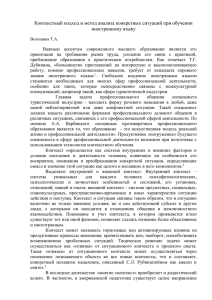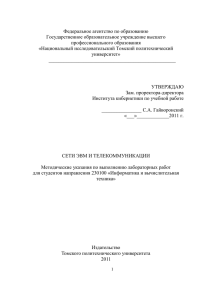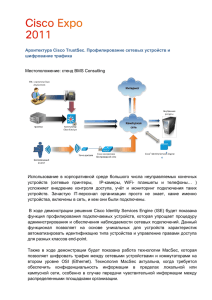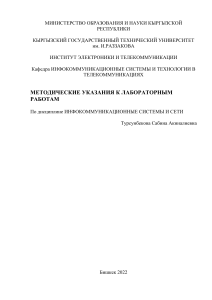Занятие 1 сетевых симуляторов.
реклама
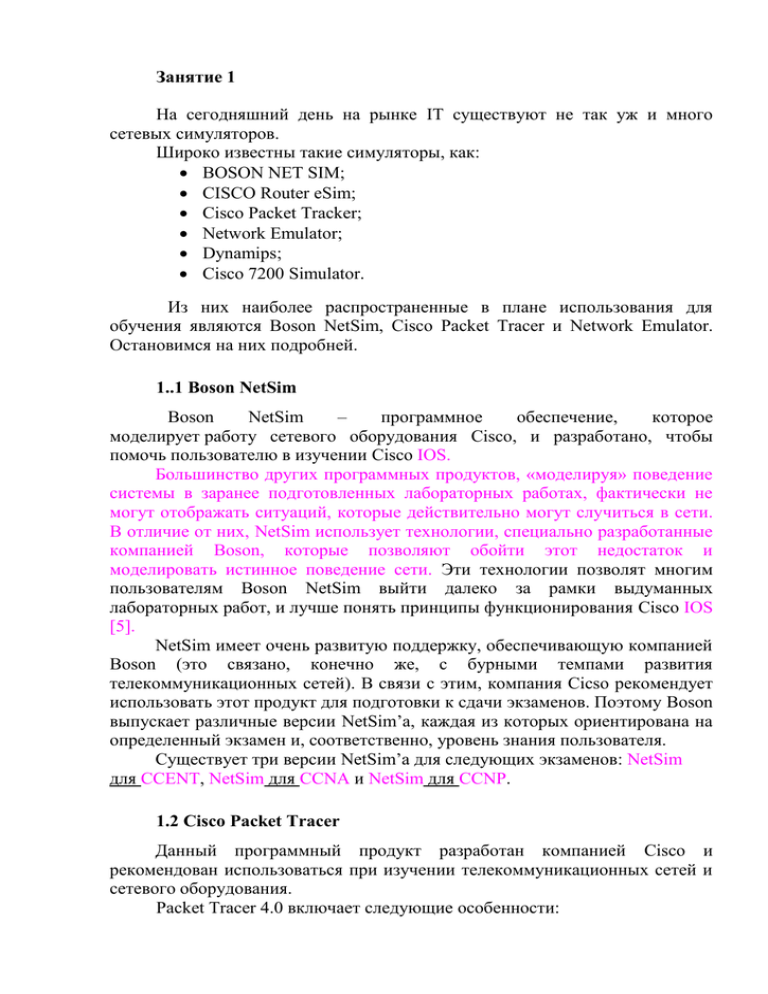
Занятие 1 На сегодняшний день на рынке IT существуют не так уж и много сетевых симуляторов. Широко известны такие симуляторы, как: BOSON NET SIM; CISCO Router eSim; Cisco Packet Tracker; Network Emulator; Dynamips; Cisco 7200 Simulator. Из них наиболее распространенные в плане использования для обучения являются Boson NetSim, Cisco Packet Tracer и Network Emulator. Остановимся на них подробней. 1..1 Boson NetSim Boson NetSim – программное обеспечение, которое моделирует работу сетевого оборудования Cisco, и разработано, чтобы помочь пользователю в изучении Cisco IOS. Большинство других программных продуктов, «моделируя» поведение системы в заранее подготовленных лабораторных работах, фактически не могут отображать ситуаций, которые действительно могут случиться в сети. В отличие от них, NetSim использует технологии, специально разработанные компанией Boson, которые позволяют обойти этот недостаток и моделировать истинное поведение сети. Эти технологии позволят многим пользователям Boson NetSim выйти далеко за рамки выдуманных лабораторных работ, и лучше понять принципы функционирования Cisco IOS [5]. NetSim имеет очень развитую поддержку, обеспечивающую компанией Boson (это связано, конечно же, с бурными темпами развития телекоммуникационных сетей). В связи с этим, компания Cicso рекомендует использовать этот продукт для подготовки к сдачи экзаменов. Поэтому Boson выпускает различные версии NetSim’а, каждая из которых ориентирована на определенный экзамен и, соответственно, уровень знания пользователя. Существует три версии NetSim’а для следующих экзаменов: NetSim для CCENT, NetSim для CCNA и NetSim для CCNP. 1.2 Cisco Packet Tracer Данный программный продукт разработан компанией Cisco и рекомендован использоваться при изучении телекоммуникационных сетей и сетевого оборудования. Packet Tracer 4.0 включает следующие особенности: моделирование логической топологии: рабочее пространство для того, чтобы создать сети любого размера на CCNAуровне сложности; моделирование в режиме реального времени; режим симуляции; моделирование физической топологии: более понятное взаимодействие с физическими устройствами, используя такие понятия как город, здание, стойка и т.д.; улучшенный GUI, необходимый для более качественного понимания организации сети, принципов работы устройства; многоязыковая поддержка: возможность перевода данного программного продукта практически на любой язык, необходимый пользователю; усовершенствованное изображение сетевого оборудования со способностью добавлять / удалять различные компоненты; наличие Activity Wizard позволяет студентам и преподавателям создавать шаблоны сетей и использовать их в дальнейшем. С помощью данного программного продукта преподаватели и студенты могут придумывать, строить, конфигурировать сети и производить в них поиск неисправностей. Packet Tracer дает возможность более подробно представлять новейшие технологии, тем самым делая учебный процесс чрезвычайно полезным с точки зрения усвоения полученного материала Описание терминального режима Маршрутизатор конфигурируется в командной строке операционной системы Cisco IOS. Подсоединение к маршрутизатору осуществляется через Telnet на IP-адрес любого из его интерфейсов или с помощью любой терминальной программы через последовательный порт компьютера, связанный с консольным портом маршрутизатора. Последний способ предпочтительнее, потому что процесс конфигурирования маршрутизатора может изменять параметры IP-интерфейсов, что приведет к потере соединения, установленного через Telnet. Кроме того, по соображениям безопасности доступ к маршрутизатору через Telnet следует запретить [8]. В рамках данного курса конфигурация маршрутизаторов будет осуществляться посредством терминала. При работе в командной строке Cisco IOS существует несколько контекстов (режимов ввода команд). Контекст пользователя открывается при подсоединении к маршрутизатору; обычно при подключении через сеть требуется пароль, а при подключении через консольный порт пароль не нужен. В этот же контекст командная строка автоматически переходит при продолжительном отсутствии ввода в контексте администратора. В контексте пользователя доступны только простые команды (некоторые базовые операции для мониторинга), не влияющие на конфигурацию маршрутизатора. Вид приглашения командной строки: router> Вместо слова router выводится имя маршрутизатора, если оно установлено. Контекст администратора (контекст "exec") открывается командой enable, поданной в контексте пользователя; при этом обычно требуется пароль администратора. В контексте администратора доступны команды, позволяющие получить полную информацию о конфигурации маршрутизатора и его состоянии, команды перехода в режим конфигурирования, команды сохранения и загрузки конфигурации. Вид приглашения командной строки: router# Обратный переход в контекст пользователя производится по команде disable или по истечении установленного времени неактивности. Завершение сеанса работы - команда exit. Глобальный контекст конфигурирования открывается командой config terminal ("конфигурировать через терминал"), поданной в контексте администратора. Глобальный контекст конфигурирования содержит как непосредственно команды конфигурирования маршрутизатора, так и команды перехода в контексты конфигурирования подсистем маршрутизатора, например: контекст конфигурирования интерфейса открывается командой interface имя_интерфейса (например interface serial0), поданной в глобальном контексте конфигурирования; контекст конфигурирования процесса динамической маршрутизации открывается командой router протокол номер_процесса (например, router ospf 1, поданной в глобальном контексте конфигурирования. Существует множество других контекстов конфигурирования. Некоторые контексты конфигурирования находятся внтури других контекстов конфигурирования. Вид приглашения командной строки в контекстах конфигурирования, которые будут всречаться наиболее часто: router(config)# /глобальный/ router(config-if)# /интерфейса/ rounter(config-router)# /динамической маршрутизации/ rounter(config-line)# /терминальной линии/ ВАЖНО! Студенты должны запомнить вид приглашений командой строки во всех вышеуказанных контекстах и правила перехода из контекста в контекст. В дальнейшем примеры команд всегда будут даваться вместе с приглашениями, из которых студенты должны определять контекст, в котором подается команда. Примеры не будут содержать указаний, как попасть в необходимый контекст. Выход из глобального контекста конфигурирования в контекст администратора, а также выход из любого подконтекста конфигурирования в контекст верхнего уровня производится командой exit или Ctrl-Z. Кроме того, команда end, поданная в любом из контекстов конфигурирования немедленно завершает процесс конфигурирования и возвращает оператора в контекст администратора. ВАЖНО! Любая команда конфигурации вступает в действие немедленно после ввода, а не после возврата в контекст администратора. Упрощенная схема контекстов представлена на рис.3.1. Рис.3.1. Схема контекстов Cisco IOS Все команды и параметры могут быть сокращены (например, "enable" "en", "configure terminal" - "conf t"); если сокращение окажется неоднозначным, маршрутизатор сообщит об этом, а по нажатию табуляции выдаст варианты, соответствующие введенному фрагменту [2]. В любом месте командной строки для получения помощи может быть использован вопросительный знак: router#? /список всех команд данного контекста с комментариями/ router#co? /список всех слов в этом контексте ввода, начинающихся на "co" - нет пробела перед "?"/ router#conf ? /список всех параметров, которые могут следовать за командой config - перед "?" есть пробел/ Подробнее о конфигурировании устройств можно узнать из [1], [2], [8]. 4 Список команд Данный список команд сгруппирован в соответствии с контекстами, в котором они [команды] применяются. В данном списке собраны те команды конфигурирования, которые необходимы для выполнения всех лабораторных работ.